win10一开游戏就画面定格卡屏死机怎么回事 win10玩游戏总是画面定格死机如何处理
时间:2021-05-04作者:huige
非常多的小伙伴都很喜欢在电脑中玩各种游戏,特别是玩一些大型游戏的时候,经常会遇到一些问题,比如近日有win10 ghost 纯净版系统用户在电脑中一开游戏就画面定格卡屏死机,导致无法正常游戏,这是怎么回事呢?不用担心,现在给大家讲述一下win10玩游戏总是画面定格死机的详细处理步骤吧。
第一种方法:
1、在左下角搜索电源,选择图示选项。
2、把屏幕和睡眠都设置成从不。
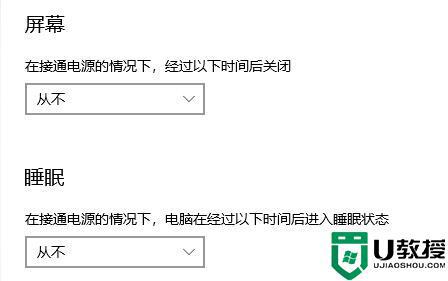
第二种方法:
1、首先,按同时按下键盘上的“WIN”和“R"键,打开“运行”窗口,输入“services.msc”。
2、按下键盘“Enter”,进入“服务”,在列表里找到Superfetch。
3、双击打开,在服务状态点击“停止”按钮,在“启动类型”选择“禁止”选项。
第三种方法:
可能是玩的游戏与系统不兼容。如果还是想玩就得重装系统了。
关于win10玩游戏总是画面定格死机的详细步骤就给大家讲解到这边了,有遇到相同情况的小伙伴们可以尝试上面的方法步骤来进行解决吧。

